蓝牙耳机是大家经常要用到的音频设备,但是有些Win11的用户在连接蓝牙设备时,在桌面工具栏找不到蓝牙图标,那么这种蓝牙图标不显示的情况应该怎么办呢?大家需要先点WiFi图标打开蓝牙设置,然后找到更多蓝牙设置,之后将“在通知区域显示蓝牙图标”勾选并应用,你的蓝牙图标就能正常显示了。
win11蓝牙图标不显示怎么办:
1、在任务栏中点击WiFi图标,在页面中选择蓝牙单击右键,选择【设置】。
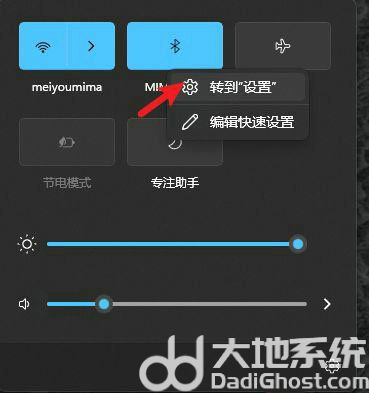
2、在页面中点击【更多蓝牙设置】。
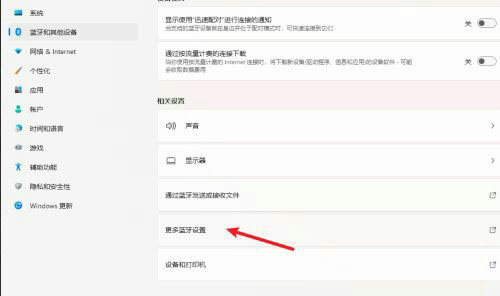
3、在选项中选择【在通知区域显示蓝牙图标】,点击应用。
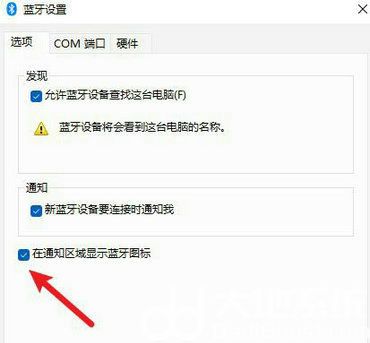
4、蓝牙图标显示成功。
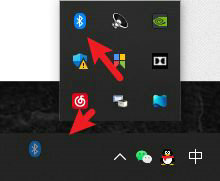
以上就是win11蓝牙图标不显示怎么办 win11蓝牙图标不见了怎么办的全部内容,希望能帮到大家!